РУКОВОДСТВО ПО УСТАНОВКЕ
1 ОБЩАЯ ИНФОРМАЦИЯ
В документе описывается процесс установки и запуска программного обеспечения
«ХОМНЕТ:781-П».
2 КОМПЛЕКТ ПОСТАВКИ
Комплект поставки программного обеспечения «ХОМНЕТ:781-П» содержит:
редактирования фрагменты исходного кода.
3 СИСТЕМНЫЕ ТРЕБОВАНИЯ
Программное обеспечение «ХОМНЕТ:781-П» можно установить только при наличии
установленной программы «1С:Предприятие 8». Рекомендуется использовать финальные версии
платформы для стабильной работы.
Рекомендуемые системные требования:
В документе описывается процесс установки и запуска программного обеспечения
«ХОМНЕТ:781-П».
2 КОМПЛЕКТ ПОСТАВКИ
Комплект поставки программного обеспечения «ХОМНЕТ:781-П» содержит:
- Дистрибутив с шаблоном конфигурации (шаблон конфигурации необходим для создания информационных баз, используя один шаблон, можно создать несколько информационных баз);
- Руководство пользователя.
редактирования фрагменты исходного кода.
3 СИСТЕМНЫЕ ТРЕБОВАНИЯ
Программное обеспечение «ХОМНЕТ:781-П» можно установить только при наличии
установленной программы «1С:Предприятие 8». Рекомендуется использовать финальные версии
платформы для стабильной работы.
Рекомендуемые системные требования:

4 УСТАНОВКА
Перед тем как приступить к установке, следует убедиться, что компьютер не заражен вирусами, а жесткий диск не содержит ошибок и имеется достаточно свободного места для выполнения установки.
Для выполнения установки шаблона конфигурации нужно запустить дистрибутив установки конфигурации (файл setup.exe из каталога с дистрибутивом) и нажать кнопку «Далее >»:
Перед тем как приступить к установке, следует убедиться, что компьютер не заражен вирусами, а жесткий диск не содержит ошибок и имеется достаточно свободного места для выполнения установки.
Для выполнения установки шаблона конфигурации нужно запустить дистрибутив установки конфигурации (файл setup.exe из каталога с дистрибутивом) и нажать кнопку «Далее >»:
Не изменяя имени каталога шаблонов, необходимо нажать кнопку «Далее >».
Когда программа установки выполнит копирование файлов – нажать кнопку «Готово»:
В результате на ваш компьютер будет установлен шаблон конфигурации.
5 СОЗДАНИЕ ИНФОРМАЦИОННОЙ БАЗЫ
Создание информационной базы конфигурации выполняется при запуске платформы «1С:Предприятие 8» (например, используя пункт «1С:Предприятие» меню «Пуск → Программы → 1С Предприятие 8»).
При первом запуске «1С:Предприятия 8» на экран выводится сообщение о том, что список информационных баз пуст. Программа предложит добавить в список информационную базу:
5 СОЗДАНИЕ ИНФОРМАЦИОННОЙ БАЗЫ
Создание информационной базы конфигурации выполняется при запуске платформы «1С:Предприятие 8» (например, используя пункт «1С:Предприятие» меню «Пуск → Программы → 1С Предприятие 8»).
При первом запуске «1С:Предприятия 8» на экран выводится сообщение о том, что список информационных баз пуст. Программа предложит добавить в список информационную базу:
Необходимо нажать кнопку «Да». Платформа начнет процедуру добавления информационной базы. На экран будет выведено окно выбора варианта создания информационной базы:
Следует выбрать «Создание новой информационной базы» и нажать кнопку «Далее >». На экран будет выведено окно выбора шаблона конфигурации:
В списке необходимо раскрыть нужную ветку, выбрать шаблон (указать строку с номером версии) и нажать кнопку «Далее >». На экран будет выведено окно для ввода наименования информационной базы, как оно будет представлено в списке информационных баз при запуске системы:
Необходимо указать параметры информационной базы и нажать кнопку «Далее >»:
На экран будет выведено окно установки дополнительных параметров запуска информационной базы, не меняя предложенные данные, необходимо нажать кнопку Готово:
В результате описанных действий создается информационная база, параметры которой добавляются в список информационных баз:
Ответьте на вопрос «Да».
Для получения программной лицензии требуются регистрационный номер программного продукта и ПИН-коды для получения программной лицензии.
В процессе получения лицензии вам потребуется ввести следующие данные:
При наличии доступа в Интернет лицензия будет получена в автоматическом режиме после ввода необходимых данных.
Запустите программу «1С:Предприятие» в любом из следующих режимов: Конфигуратор или 1С Предприятие. Если на вашем компьютере не обнаружена программная лицензия или ключ защиты, то на экран будет выдан диалог: ВЫБЕРИТЕ ДЕЙСТВИЯ.
Нажмите ссылку «Получить лицензию».
Все действия по получению лицензии выполняются последовательно, по шагам. После ввода данных или выбора нужного режима (опции) для перехода к следующему шагу используйте кнопку «Далее >». Программа запросит сведения для формирования лицензии и даст рекомендации по выполнению текущих действий.
Нажмите кнопку «Далее». На следующем после ввода регистрационного номера и ПИН-кода шаге выбирается операция с лицензией.
Перейдите по ссылке «Первый запуск».
На следующем шаге установите вид пользователя (Компания или Частное лицо) и введите сведения о владельце лицензии.
На следующем шаге выполняется сбор данных о компьютере и получение лицензии. Если исходные данные введены правильно, система получает данные лицензии из Центра лицензирования, записывает их на компьютер и переходит на финальный шаг. По окончании получения лицензии нажмите кнопку «Готово». Полученная лицензия записывается на ваш компьютер в виде файла с расширением lic.
Программное обеспечение «ХОМНЕТ:781-П» имеет дополнительную защиту от несанкционированного использования – электронный лицензионный ключ, передаваемый лицензиату дополнительно к комплекту поставки.
Для активации электронного лицензионного ключа необходимо запустить платформу «1С:Предприятие 8», выбрать нужную информационную базу и нажать кнопку «1С:Предприятие»:
Для получения программной лицензии требуются регистрационный номер программного продукта и ПИН-коды для получения программной лицензии.
В процессе получения лицензии вам потребуется ввести следующие данные:
- регистрационный номер продукта;
- ПИН-код;
- информацию о владельце лицензии.
При наличии доступа в Интернет лицензия будет получена в автоматическом режиме после ввода необходимых данных.
Запустите программу «1С:Предприятие» в любом из следующих режимов: Конфигуратор или 1С Предприятие. Если на вашем компьютере не обнаружена программная лицензия или ключ защиты, то на экран будет выдан диалог: ВЫБЕРИТЕ ДЕЙСТВИЯ.
Нажмите ссылку «Получить лицензию».
Все действия по получению лицензии выполняются последовательно, по шагам. После ввода данных или выбора нужного режима (опции) для перехода к следующему шагу используйте кнопку «Далее >». Программа запросит сведения для формирования лицензии и даст рекомендации по выполнению текущих действий.
Нажмите кнопку «Далее». На следующем после ввода регистрационного номера и ПИН-кода шаге выбирается операция с лицензией.
Перейдите по ссылке «Первый запуск».
На следующем шаге установите вид пользователя (Компания или Частное лицо) и введите сведения о владельце лицензии.
На следующем шаге выполняется сбор данных о компьютере и получение лицензии. Если исходные данные введены правильно, система получает данные лицензии из Центра лицензирования, записывает их на компьютер и переходит на финальный шаг. По окончании получения лицензии нажмите кнопку «Готово». Полученная лицензия записывается на ваш компьютер в виде файла с расширением lic.
Программное обеспечение «ХОМНЕТ:781-П» имеет дополнительную защиту от несанкционированного использования – электронный лицензионный ключ, передаваемый лицензиату дополнительно к комплекту поставки.
Для активации электронного лицензионного ключа необходимо запустить платформу «1С:Предприятие 8», выбрать нужную информационную базу и нажать кнопку «1С:Предприятие»:
Перейти к списку организаций (раздел «Настройки» → «Организации»):
Открыть карточку организации, для которой активируется лицензионный ключ и перейти к списку лицензионных ключей:
Перейти к списку лицензионных ключей (раздел «Администрирование» → «Лицензионные ключи»)
Создать запись об используемом лицензионном ключе:
Параметры записи об используемом лицензионном ключе:
7 ОБНОВЛЕНИЕ
Обновление конфигурации «ХОМНЕТ:781-П» предоставляется в электронном виде на сайте nfo-it.ru зарегистрированным пользователям при наличии соответствующего действующего договора.
Последовательность действий при обновлении описана в документации на программу «1С:Предприятие 8».
- Организация – организация, для которой активируется лицензионный ключ;
- Функциональная область – «Модуль оценки финансовой устойчивости и платежеспособности» (или дополнительные ключи «Интеграция с Ru Data» и «Интеграция с CBonds» при наличии для загрузки исходных данных из соответствующих источников);
- Количество пользователей – максимальное количество одновременно работающих пользователей;
- Дата окончания действия – срок действий лицензионного ключа;
- Лицензионный ключ – номер, передаваемый лицензиату дополнительно к комплекту поставки.
7 ОБНОВЛЕНИЕ
Обновление конфигурации «ХОМНЕТ:781-П» предоставляется в электронном виде на сайте nfo-it.ru зарегистрированным пользователям при наличии соответствующего действующего договора.
Последовательность действий при обновлении описана в документации на программу «1С:Предприятие 8».